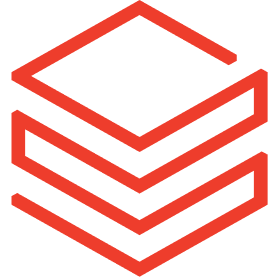
Databricks Compute Cost Overview
por Tableau
Descripción
Libere todo el potencial de su inversión en Databricks con nuestro dashboard basado en Tableau, diseñado para ofrecer a los equipos de datos una visualización completa y fácil de entender de sus gastos en Databricks. Este intuitivo acelerador ofrece información en tiempo real y análisis granulares, lo que permite tomar decisiones informadas y administrar los costes de manera estratégica. Con la integración de datos segura y las funcionalidades personalizables, se convierte en la solución perfecta para mantener el control financiero y mejorar la eficiencia en su entorno de Databricks.
Responder a preguntas de negocios clave
- ¿Cuál es mi gasto trimestral y mensual en USD y DBU (unidades de Databricks)?
- ¿Cuáles de mis espacios de trabajo generan más consumo?
- ¿Qué hora del día genera más consumo de recursos de Databricks?
Supervisión y mejora de KPI
- Gasto trimestral de la cuenta de Databricks
- Gasto mensual de la cuenta de Databricks
- Coste por SKU
- Coste por día de la semana y hora
Conéctese a sus datos de Databricks para habilitar este acelerador
Requisito de Databricks
- Debe tener las tablas del sistema habilitadas para usar este dashboard. (Documentación de Databricks)
Configuración de Tableau
- Deberá usar Tableau Desktop para sustituir los datos de muestra con una extracción de sus datos, pero puede conectar sus propios datos de Tableau Server o Cloud, o directamente desde Desktop.
Opción 1: crear una fuente de datos publicada en Tableau Server o Tableau Cloud
- En la pestaña Explorar, seleccione el menú desplegable Nuevo y seleccione Fuente de datos.
- Seleccione Databricks como conexión.
- Escriba sus credenciales y cree una relación entre las tablas
system.billing.usage tableysystem.billing.list_prices. - Edite el hilo de la relación para que coincida con los campos que aparecen en la captura de pantalla.
- Para el equivalente de Hora de inicio del uso en
list_prices, haga clic en el menú desplegable y seleccione Crear cálculo de relación. Use la sintaxis de la captura de pantalla:IFNULL([Price End Time], DATE("1/1/3000")).
- Para el equivalente de Hora de inicio del uso en
- Publique esta fuente de datos como una extracción en su sitio.
- Abra el libro de trabajo del acelerador en Tableau Desktop.
- Cree una nueva fuente de datos haciendo clic en el menú superiorDatos > Nueva fuente de datos y seleccione Tableau Server como fuente de datos.
- Conéctese a la nueva extracción generada.
- En el menú superior, seleccione Datos > Reemplazar fuente de datos y sustituya los datos de muestra con la nueva fuente que ha creado.
Opción 2: crear su conexión de Databricks de forma local en Tableau Desktop
- Abra el libro de trabajo del acelerador en Tableau Desktop.
- Cree una nueva fuente de datos haciendo clic en el menú superiorDatos > Nueva fuente de datos.
- Seleccione Databricks como fuente de datos. Instale el controlador si aún no lo ha hecho.
- Escriba sus credenciales y cree una relación entre las tablas
system.billing.usage tableysystem.billing.list_prices. - Edite el hilo de la relación para que coincida con los campos que aparecen en la captura de pantalla. Para el equivalente de Hora de inicio del uso en
list_prices, haga clic en el menú desplegable y seleccione Crear cálculo de relación. Use la sintaxis de la captura de pantalla:IFNULL([Price End Time], DATE("1/1/3000")). - Haga clic en el botón de selección Extracción en la páginaFuente de datos.
- En el menú superior, seleccione Datos > Reemplazar fuente de datos y sustituya los datos de muestra con la nueva fuente de datos que acaba de crear.
Recursos
Sitio web para desarrolladoresPolítica de privacidadCondiciones del servicio
Download and start your free trial of Tableau today.
Try Tableau Now